很多用户经常会在电脑中使用QQ来和好友聊天,有时候我们会屏蔽一些联系人,这样的话对方给我们发消息,那么我们是接收不到的。如果又想重新接受已屏蔽的联系人的消息,那么要怎么解除屏蔽呢?我们可以通过以下步骤进入QQ屏蔽联系人管理来操作。
推荐:windows操作系统下载
1、打开电脑端QQ主面板,点击底部的“打开系统设置”;

2、在系统设置窗口中点击“权限设置”;
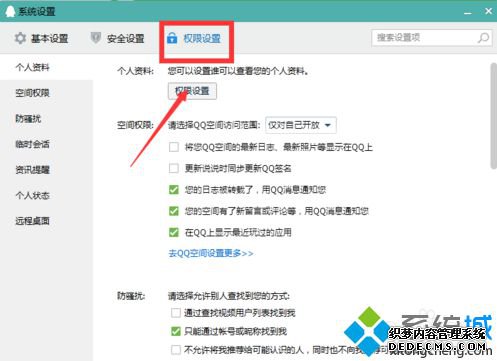
3、点击左侧的“临时会话”,点击“屏蔽联系人管理”按钮;
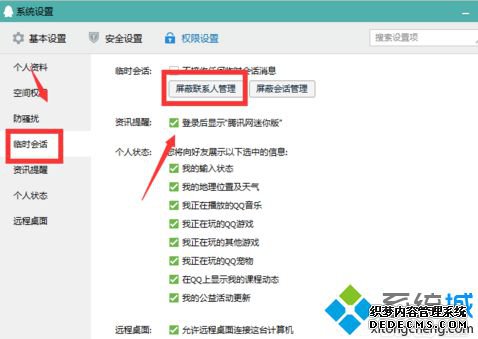
4、列表中会列出所有已屏蔽的联系人;
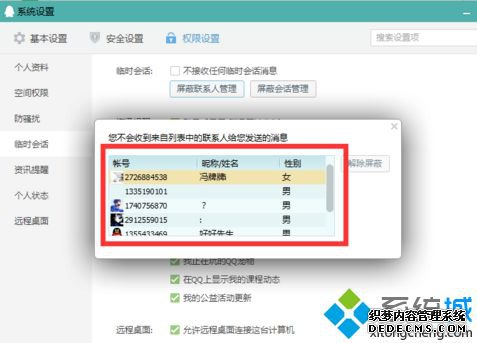
5、如果想要解除某个联系人的屏蔽,只需要在列表中选中该联系人呢,然后点击“解除屏蔽”即可。
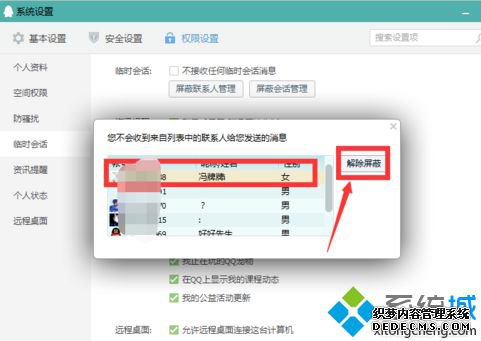
在电脑中通过以上介绍的方法就可以解除QQ对联系人的屏蔽。
------相关信息------



